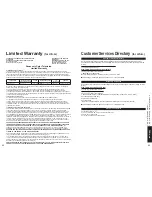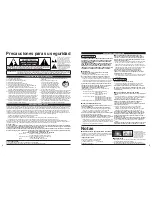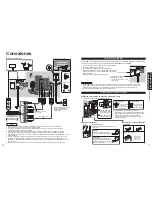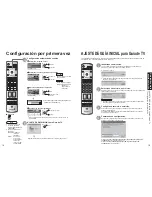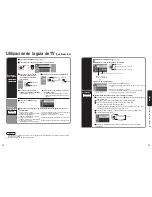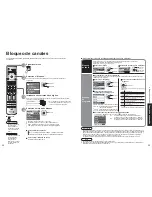20
21
V
isión
Utilización de la guía de
TV
Utilización de la guía de TV
Seleccione el programa que se emite.
(Pantalla de TV)
Título del programa seleccionado
Detalles
Cuando selecciona
con la tecla
INFO aparece más
información
Para ver el
programa
Para ver
detalles
del
programa
La guía de TV muestra en la pantalla una lista de los programas que están siendo emitidos y de los que
se emitirán en la semana próxima. Se necesita hacer la configuración inicial (pág. 14).
1
Ventana de vídeo
Muestra imágenes
de TV mientras
se visualiza la
guía (se puede
bloquear en
un solo canal
o desbloquear
para presentar
preliminarmente
canales mientras
usted navega
por las listas y el
editor de canales).
Nota:
La ventana de vídeo
no se visualiza
cuando se selecciona
una fuente de
entrada externa.
Vista de la guía de TV (TV Guide)
Seleccione
Establezca
Busca el programa conforme al criterio de tipo
y categoría. (pàg. 23)
Comprueba o cambia la programación de la
grabación y la reserva de recordatorios, y muestra
los programas que se han grabado. (pàg. 24)
Hacer cambios en la configuración
vigente de la Guía. (pàg. 22)
•
Ó
Seleccione “TV Guide” utilizando “TVG/Foto”.
Ŷ
Para visualizar
información de
programas o ayuda
Ŷ
Para desplazar
páginas en la guía de
TV
Ŷ
Para salir de la guía
de TV
•
SEARCH (BUSCAR)
•
SCHEDULE (PROGRAMACIÓN)
•
SETUP (CONFIGURACIÓN)
Seleccione
Establezca
Reloj
Barra de servicio
Proporciona acceso a los
servicios de guía principales
Etiqueta de servicio actual
Indentada para indicar el servicio actual visualizado
Cuadro de información
Proporciona información para
un elemento resaltado
Adición
Lugar donde aparece información específica de programas
o productos (y también donde aparece el menú de panel)
Logotipo de canales
Identifica la red
Número de canal
Identifica el número
del canal.
Mosaico
Visualiza un título de un programa
Resalto
Indica un mosaico activo
Iconos de grabación/recordatorio
Indica que un programa ha sido
programado para ser grabado o
como recordatorio
Icono de
información
Icono
HD
ó
Se lista los programas de grupo de
canales. (pàg. 21)
•
LISTINGS (LISTADOS)
Seleccione “LISTINGS” en
.
(pág. 20)
LISTINGS
(LISTADOS)
Seleccione “LISTINGS” en
.
(pág. 20)
Icono de bloqueo/desbloqueo
Indica el estado de las ventanas de vídeo.
2
Seleccione el elemento del menú desde la barra de servicio.
(SCHEDULE / LISTINGS / SEARCH / SETUP)
ó
(desde el panel delantero)
Las listas son siempre el primer servicio
visualizado en la guía.
Mueva el resalto entre las listas para
• Ver las listas de programas para hoy más
7 días (8 días en total)
• Leer descripciones de programas
• Sintonizar directamente un programa que
está siendo emitido
• Poner un programa para recordarlo
• Poner un programa para su grabación
• Para bloquear/desbloquear la ventana de vídeo:
Resalte un logotipo de canal o la etiqueta de la barra de servicio LISTINGS y pulse
para visualizar la opción y bloquear/desbloquear la ventana de vídeo.
• Panel de acceso y adición de canales
Video:
Locked (predeterminado) – el vídeo
permanece en
un solo canal.
Unlocked – el vídeo va cambiando
de canal según usted va
navegando por la cuadrícula.
channel ID:
Both – el logotipo y el número del canal
se visualizan en la cuadrícula.
Logo – sólo el logotipo del canal se
visualiza en la cuadrícula.
Number
–
sólo el número del canal se visualiza en la cuadrícula.
edit channels: Cambia el servicio de emisión que la guía usa para cada canal. Edite los
canales que aparecen en la guía, ordene sus posiciones en la cuadrícula,
cambie su canal de sintonización y, si tiene más de un servicio de emisión,
especifique el servicio y la entrada para cada canal. Puede modificar la
configuración directamente en la pantalla Channel Editor.
Utilice las teclas de números de su mando a distancia para introducir el
número de canales que quiere ver o introduzca el número de horas y días
que quiere avanzar o retroceder. Aparece el menú Shorcuts.
•
Si introdujo un número de canal, pulse OK cuando aparezca el menú para
saltar directamente al canal.
•
Si introdujo un número específico de horas, pulse
Ź
(para avanzar) o
Ż
(para retroceder) cuando aparezca el menú para saltar directamente.
Seleccione LISTINGS y pulse MENU:
(ID de canal)
(editar canales)
(Vídeo)
(Bloqueado)
(Desbloqueado)
(Ambos)
(Logo)
(Número)
Содержание TH-50PX600U
Страница 34: ...66 67 Note Note...